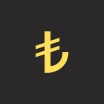Windows 10 Mouse DPI Ayarlama
Bilgisayar farelerinde genellikle DPI olarak adlandırılan, saniye başına nokta sayısı göstergesi bulunur. Farenizin hassasiyetini test etmek için kullanılır ve saniyede kaç piksel hareket ettiğini ayarlayarak fare imlecinizin hızını ayarlamanıza olanak tanır.
DPI değerinizi anlamak, özellikle video oyunları oynarken veya imlecinizi yerleştirirken hassas olmak istediğiniz yazılımları kullanırken yararlıdır. Ayrıca geniş ekran monitörleri ve birden çok ekranı kullanmayı çok daha kolay hale getirecektir.
1. Ayarlar kısmından fare hassasiyetini değiştirin
Bu yöntem çoğunlukla özel DPI düğmesi olmayan fareler için geçerlidir. Windows 10 geliştiricileri, daha basit bilgisayar fareleri kullanan insanları unutmadı ve herkese fare hassasiyetini kolayca ayarlama seçeneği sundu. Ayarlar uygulamasını kullanarak DPI değerinizi kolayca değiştirebilirsiniz.
- Windows tuşu + I tuşuna aynı anda basarak Ayarlar kısmını açın.
- Karşınıza çıkan Ayarlar penceresinde Cihazlar sekmesini bulun.
- Daha sonra sol menüden Fare seçeneğini seçin.
- Ardından sağ tarafta veya ekranın alt tarafında yer alan Ek fare seçenekleri seçeneğini seçin.
- Karşınıza çıkan ufak pencerede İşaretçi Seçenekleri sekmesine gelin.
- Hareket başlığının altında yer alan hız ibaresini dilediğiniz gibi değiştirerek fare hassasiyetini ayarlayın.
- Ayrıca hassasiyeti ayarladıktan sonra İşaretçi hassasiyetini artır seçeneğindeki tik işaretini kaldırın.
2. Fare hassasiyetini oyunun içerisinden değiştirin
Birçok video oyunu, oyun içinde fare hassasiyetinizi ayarlamanıza izin verir. Bu, sisteminizi normal şekilde çalıştırmak için bir genel DPI kullanmanıza ve ardından farklı oyunlar için farklı hassasiyet ayarları belirlemenize olanak tanır. Her ne kadar oyundan oyuna ayar kısmı değişse bile genelde aşağıdaki adımları takip etmek gerekir.
- Fare hassasiyetini değiştirmek istediğiniz oyunu açın.
- Ardından oyun içerisinde Options veya Settings kısmına girin.
- Bu noktada oyunun içerisinde Video, Sound ve Controls gibi ayar seçeneklerinin olması gerekir.
- Burada Controls kısmına girmeniz gerekmektedir. Daha sonra Sensitivity şeklinde bir ayar bulmalı ve düzenlemenizi bu şekilde yapmalısınız.
3. Farede yer alan DPI değiştiriciyi kullanın
Oyuncu farelerinin çoğunda DPI değerinizi anında değiştirmeye yönelik bir düğme bulunur. Hangi uygulamayı kullanıyor olursanız olun DPI farenize bağlı olarak özelleştirilebilen veya özelleştirilemeyen çeşitli ön ayarlar arasından ayarlama yapabilirsiniz. DPI düğmesi genellikle kaydırma tekerleğinin altında bulunur.
Düğmeye bir kez basarak kademeli olarak yüksek önceden ayarlanmış DPI ayarları arasında geçiş yapabilirsiniz. Bazı fareler, geçiş yapmak yerine DPI değerini artırmak veya azaltmak için iki düğme sunabilmektedir. Bunları kullanarak farenizin DPI değerini artırmayı ve azaltmayı başarabilirsiniz.